win10系统查看电脑是32位还是64位的方法
通常我们在电脑上安装驱动的时候,要安装兼容我们系统的驱动,这就要看我们电脑是多少位的,下面就给大家讲讲win10系统查看电脑是32位还是64位的方法。

方法/步骤1
1. 第一步,右击win10系统电脑桌面的“此电脑”,在如图所示的菜单中选择“属性”。

2. 第二步,打开属性后会出现如图所示的界面,我们可以在如图所示箭头所指之处查看我们电脑的位数,比如我们这里电脑就是32位的。

方法/步骤2
1. 第一步,单击win10系统电脑左下角的win图标,然后在出现的菜单栏中选择如图所示的“运行”。

2. 第二步,选择运行后会出现如图所示的运行窗口,我们在该窗口中输入如图所示的“dxdiag”,然后点击确定。

3. 第三步,输入“dxdiag”后会出现如图所示的Directx诊断工具窗口,我们可以在该窗口红色箭头所指之处的地方看到我们电脑的位数,我们可以看到我们的电脑是32位的。
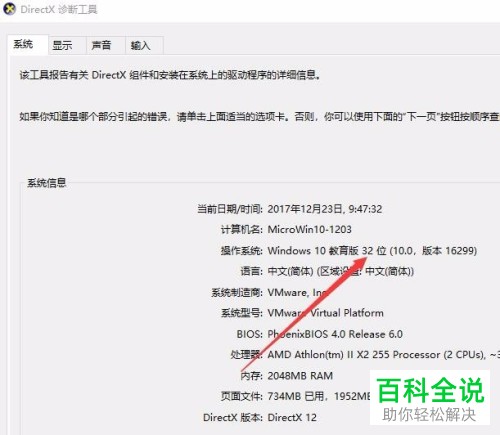
方法/步骤3
1. 第一步,和方法二的第一步一样,打开“运行”。

2. 第二步,打开如图所示的运行窗口后,在窗口中输入cmd,然后点击确定。

3. 第三步,输入cmd点击确定后会出现如图所示的命令提示符窗口,我们在该窗口中输入systeminfo命令,然后按回车键,系统就会为你自动扫描,我们可以在如图所示扫描结果中查看“系统类型”后的信息,比如我们这里系统类型后面是X86,就代表是32位的,如果是X64的话,就是64位的。

以上就是查看电脑是32位还是64位的方法了。
赞 (0)

